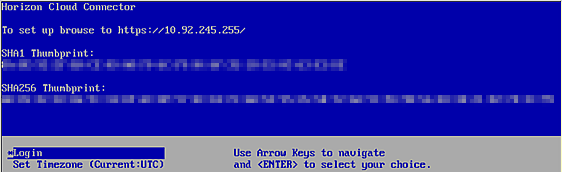위 절차의 단계에 따라 온 프레미스에 배포된 Horizon 포드의 vSphere 인프라 또는 일체형 SDDC 아키텍처가 있는 클라우드 환경에 Horizon Cloud Connector를 다운로드하고 배포합니다. 이러한 단계를 수행하면 vSphere 환경에 Horizon Cloud Connector 가상 장치가 배포되고 실행됩니다.
중요: 이 정보는 1세대 제어부의 1세대 테넌트 환경에 액세스할 수 있는 경우에만 적용됩니다.
KB-92424에 설명된 대로 1세대 제어부는 EOA(사용 종료)에 도달했습니다. 자세한 내용은 해당 문서를 참조하십시오.
이 절차에서는 온 프레미스 또는 일체형 SDDC 아키텍처를 사용하는 클라우드 환경에 Horizon 포드를 배포하여 포드의 vSphere 환경에 Horizon Cloud Connector를 배포해야 하는 경우 수행할 작업을 다룹니다.
참고: Horizon 포드 배포 아키텍처에 대한 배경 정보는
1세대 테넌트 - 1세대 Horizon Cloud를 포함하는 Horizon 포드 배포 아키텍처 항목을 참조하십시오.
Horizon Cloud Connector 2.0 이상을 다운로드하는 경우 다음 절차에서는 가상 장치의 기본 노드를 포드의 vSphere 환경에 배포하는 방법을 설명합니다.
Horizon Cloud Connector 1.10을 다운로드하는 경우 다음 절차에서는 가상 장치를 포드의 vSphere 환경에 배포하는 방법을 설명합니다.
참고: 달리 지정하지 않는 한, 절차의 단계는 모든 버전의
Horizon Cloud Connector에 적용됩니다. 이러한 단계에서는 "가상 장치"라는 용어를 사용하여 장치의 기본 노드(
Horizon Cloud Connector 2.0 이상) 또는 가상 장치(
Horizon Cloud Connector 1.10)를 나타냅니다.
중요:
vSphere Client를 사용하여
Horizon Cloud Connector를 포드의 vSphere 환경에 배포해야 합니다.
Horizon Cloud Connector를
ESXi 호스트에 직접 배포하지 마십시오.
사전 요구 사항
- 1세대 테넌트 - Horizon 포드 및 Horizon Cloud Connector - 1세대 제어부 서비스로의 온보딩 준비에 설명된 커넥터 관련 전제 조건을 충족하는지 확인합니다.
- Horizon Cloud Connector를 사용하여 Horizon 포드를 Horizon Cloud와 연결할 때 DNS, 포트 및 프로토콜 요구 사항을 충족했는지 확인합니다.
- Horizon Cloud 제어부와 통신하려면 Horizon Cloud Connector 가상 장치를 인터넷에 연결해야 합니다. 현재 환경에 따라 배포된 장치에서 인터넷에 연결하려면 프록시 서버를 사용해야 하고 프록시를 구성해야 하는 경우, Horizon Cloud Connector 장치에서 프록시 설정을 사용할 때의 프록시 관련 정보, 알려진 제한 사항 및 알려진 문제를 검토했는지 확인하십시오. 1세대 테넌트 - Horizon 포드 및 Horizon Cloud Connector - 1세대 제어부 서비스로의 온보딩 준비, Horizon Cloud Connector의 알려진 고려 사항 및 Horizon Cloud Connector 1.6 이상에 대한 프록시 설정 수정에서 프록시 관련 정보를 참조하십시오.
- 장치를 포드에 연결하기 전에 권장되는 보안 수준으로 장치에 대한 (보안 셸) 액세스를 사용하도록 설정하려면 SSH 공개 키를 생성합니다. 장치를 배포하는 동안 SSH 공개 키를 등록해야 합니다.